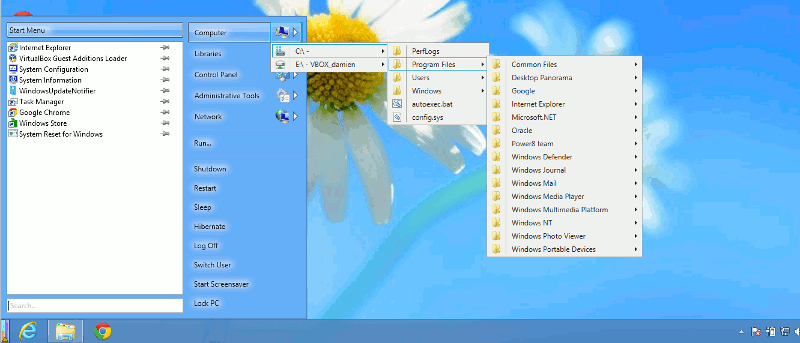Una de las mayores quejas que tienen los usuarios de Windows 8 es que no hay forma de recuperar el menú Inicio. Microsoft eliminó una de las características más utilizadas de las versiones anteriores y no les dio a los usuarios forma de evitarla. Con programas como Power8, puede recuperar el menú Inicio en Windows 8.
Puedes obtener Power8 aquí. La instalación no es complicada y, una vez completada, una flecha apuntará al familiar menú de inicio para que sepa por dónde empezar.
Cómo recuperar su menú de inicio
Power8 será un menú de inicio aproximado para comenzar que podrá modificar a su gusto. Por ahora, puede abrir sus aplicaciones y programas más utilizados, puede abrir un menú de inicio más tradicional haciendo clic en «Menú de inicio» en la parte superior e incluso puede apagar su PC desde aquí.
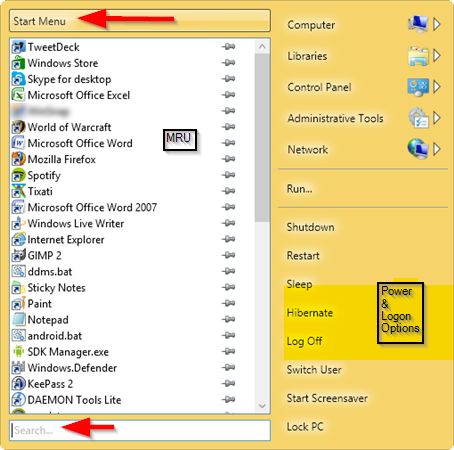
Puede abrir la configuración haciendo clic con el botón derecho en su nuevo menú Inicio para comenzar a personalizar Power8 para que funcione para usted.
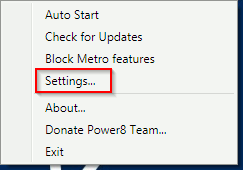
Desde aquí, puede activar el inicio automático para que Power8 se inicie cuando inicie Windows. También puede hacer que Power8 busque actualizaciones automáticamente.
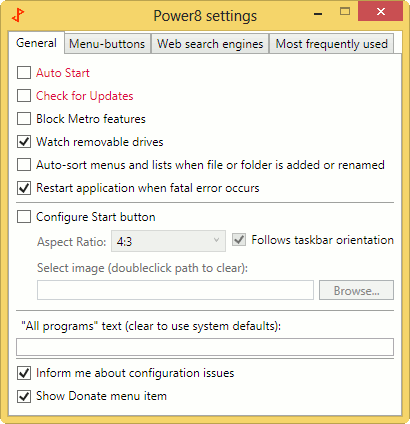
Configurar el botón Inicio le permite cambiar la apariencia del botón Menú Inicio. Puede cambiar su relación de aspecto para hacerlo más grande y también puede seleccionar una imagen para representarlo.
Búsqueda desde el menú Inicio
El área de motores de búsqueda web de la configuración le muestra los accesos directos relacionados con la función de búsqueda de Power8. Power8 puede buscar en su PC, Windows e Internet.
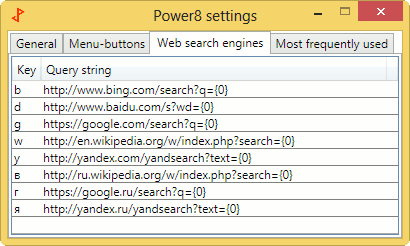
Para buscar en Internet en Power8, en el cuadro de búsqueda, escriba la letra correspondiente al motor de búsqueda y luego su consulta, así:
g expertogeekwindows 8
Puede agregar motores de búsqueda seleccionando una casilla vacía y copiando el formato de los otros motores de búsqueda, así:
"https://www.youtube.com/results?search_query={0}"Deshabilitar las opciones de Metro
Las características de Block Metro son una pequeña herramienta ingeniosa de Power8 que hace exactamente lo que dice: cuando está habilitada, las características de Block Metro apagan la interfaz de usuario de Metro. Ya no tendrá acceso a la pantalla Inicio en Windows 8. Abrirá cualquier cosa, incluso aplicaciones, desde el menú Inicio que cree con Power8. Simplemente desaparece. Puede activar esto haciendo clic con el botón derecho en el menú Inicio o desde la Configuración general de Power8.
Personalización de listas usadas recientemente en su mayoría
Esta área le permite elegir cómo mostrar los elementos en la lista de uso más frecuente (MFU). De forma predeterminada, se utilizará Usar datos del sistema. Esto enumerará las MFU en el orden en que se usan más.
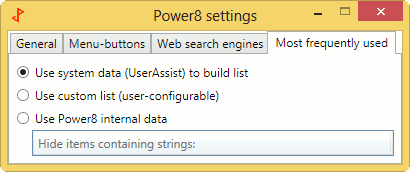
Puede crear su propia lista o incluso ocultar ciertas áreas agregando cadenas adicionales en Power8. Si está buscando evitar que un elemento se muestre en el menú de inicio de Power8, debe incluir su ubicación o su nombre de archivo EXE, así:
c:\windows\downloads\ms.fresh.exe
o
¿Es necesario tener un menú de inicio en Windows 8?
Este es nuestro menú de inicio terminado de Power8:
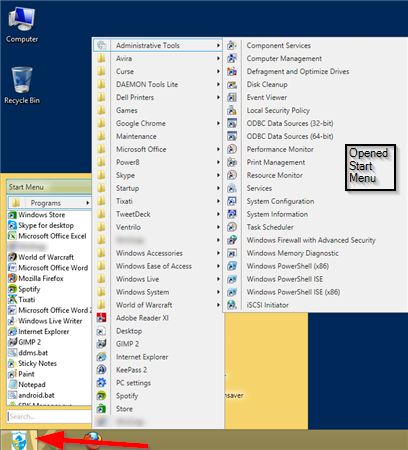
Para algunos usuarios de Windows, la eliminación del menú de inicio fue uno de los cambios más devastadores de Windows 8. Con utilidades como Power8, puede recuperar el menú de inicio. Puede deshabilitar la interfaz de usuario de Metro por completo, luego use la configuración anterior para modificar el menú de inicio exactamente de la manera que desee. ¿Qué otras características desea volver a ver en Windows 8?